أصبحت مشاركة الملفات كمرفقات في رسائل البريد الإلكتروني أمرًا معتادًا في عالم التكنولوجيا. ومع ذلك ، في بعض الأحيان يمكن للمستخدمين لا تكون قادرة على فتح المرفقات ارسلت لهم. لذلك نشأت الحاجة إلى أن يتعلم المستخدمون كيفية إصلاح مشكلة المرفقات التي لا تفتح في الoutlook. اقرأ المنشور ، يمكنك معرفة الأسباب والحلول المحددة لخطأ Outlook "لا يمكن فتح المرفقات".
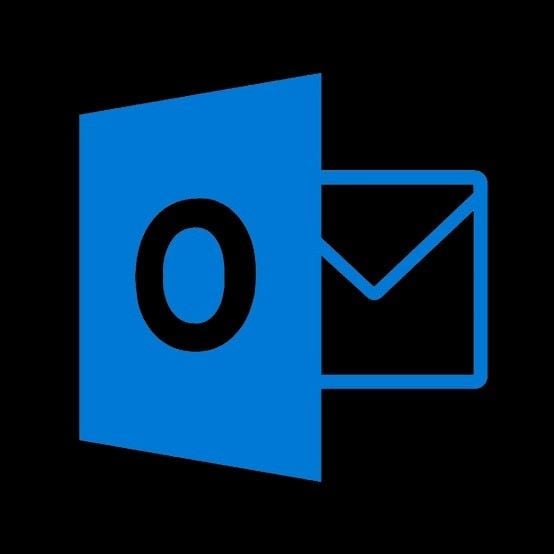
أسباب وإصلاحات مشكلة "عدم فتح مرفقات Outlook"
سيجمع هذا القسم بين الأسباب والحلول. في هذا الجزء ، يمكنك معرفة 7 أسباب لعدم إمكانية فتح المرفقات في Outlook. ما عليك القيام به هو تأكيد السبب الدقيق ثم اتباع الطريقة لحلها. لنبدأ على الفور!
المزيد من الموضوعات ذات الصلة في Outlook"
1 تنسيق ملف غير معروف:
السبب الرئيسي الأول لعدم قدرتك على فتح مرفق في Outlook هو أن الملف بتنسيق لا يستطيع الكمبيوتر التعرف عليه. بمعنى آخر ، قد لا يحتوي نظامك على البرنامج اللازم لفتح تنسيق الملف. على سبيل المثال ، إذا لم تقم بتثبيت تطبيق مثل Adobe Photoshop ، فلا يمكنك فتح صورة .psd مستلمة.
ماذا أفعل:
- اطلب من المرسل إعادة إرسال الملف كمرفق بتنسيق يمكن لنظام الكمبيوتر الخاص بك الوصول إليه
- قم بتثبيت البرنامج الذي يمكنه فتح مثل هذا تنسيق الملف. يُنصح بهذا الخيار الثاني في الحالات التي ستتعامل فيها كثيرًا مع تنسيق الملف هذا
2 اقتران ملف تالف أو مشكلة في البرنامج
في بعض الأحيان قد يكون لديك البرنامج المناسب لفتح تنسيق ملف معين ولكنك لا تزال تواجه هذا الخطأ. هذا يعني أن الملف غير مرتبط بالبرنامج الصحيح. يمكنك تغيير البرنامج إلى برنامج يناسبك.
ماذا أفعل:
- احفظ المرفق على محرك الأقراص المحلي بدلاً من محاولة فتحه مباشرةً من البريد الإلكتروني المرسل إليك
- افتح "Explorer" أو "My Computer""
- انقر بزر الماوس الأيمن على الملف الذي تم إرساله إليك كمرفق ، ثم اختر "خصائص"
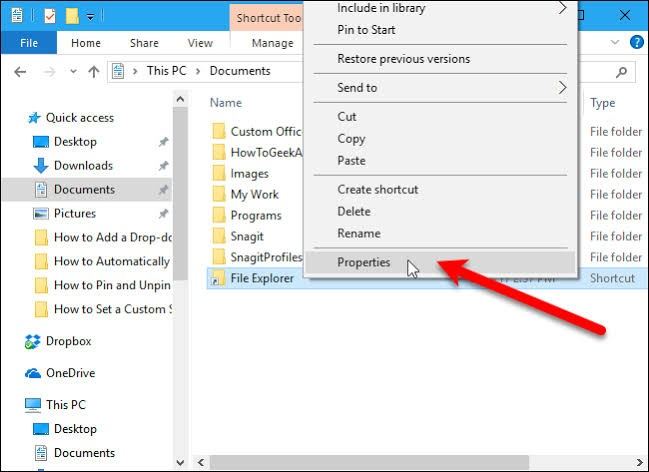
- تحوم على "يفتح مع". هنا ، اختر "تغيير" لرؤية البرامج المختلفة التي يمكنك الاختيار من بينها. انقر فوق البرنامج الذي ترغب في استخدامه لفتح ملفك ثم انقر فوق "تطبيق" أو "موافق".
- لا يمكنك العثور على برنامجك المفضل؟ لا تقلق ، فقط اضغط على خيار "استعراض" ، وحدد موقع ملف. exe (القابل للتنفيذ) الخاص بالبرنامج على جهاز الكمبيوتر الخاص بك واختر "موافق" لجعل البرنامج برنامج فتح المرفقات الافتراضي.
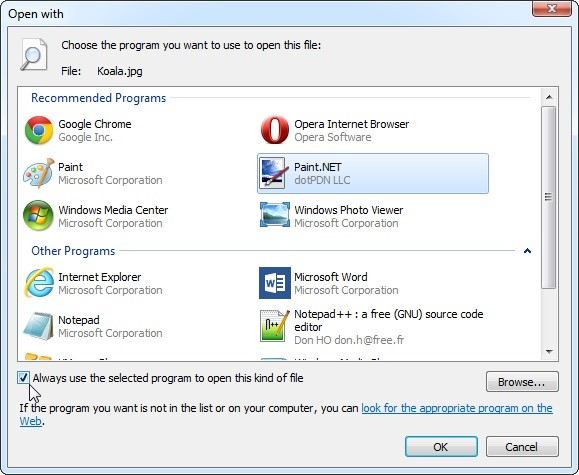
- إذا كنت تريد استخدام هذا البرنامج المعين لفتح جميع مرفقاتك من الآن فصاعدًا ، فحدد المربع بجوار الخيار "استخدم هذا التطبيق دائمًا للفتح" وحدد "موافق"
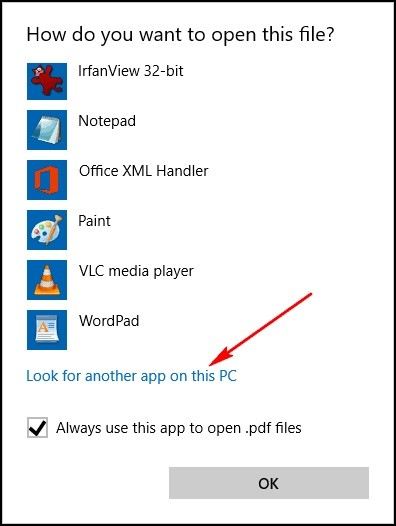
3 منع برامج مكافحة الفيروسات
قد تكون بعض برامج مكافحة الفيروسات التي قمت بتثبيتها على نظامك هي سبب عدم تمكنك من فتح مرفقاتك في Outlook. كيف يعمل هذا؟ تعمل برامج مكافحة الفيروسات على تأمين نظامك من جميع البيانات الواردة إلى جهاز الكمبيوتر الخاص بك. المرفقات هي جزء من هذه البيانات الواردة ، وبالتالي أثناء قيامهم بعملهم ، قد تمنعك برامج مكافحة الفيروسات من الوصول إلى المرفقات الخاصة بك. ما عليك سوى تعطيل برنامج مكافحة الفيروسات في هذه الحالة للتحقق مما إذا كانت هي السبب وراء عدم تمكنك من فتح المرفقات أم لا.
ماذا أفعل:
- انتقل إلى "منطقة إعلام Windows" وحدد موقع برنامج مكافحة الفيروسات الذي ترغب في تعطيله. تظهر البرامج عادة كرموز
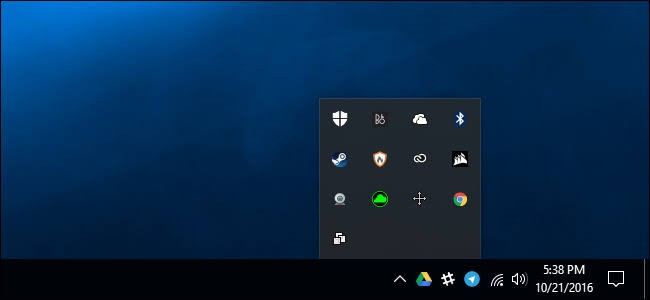
- انقر بزر الماوس الأيمن فوق رمز البرنامج واختر "تعطيل" أو "إيقاف تشغيل" أو "إيقاف" ، حسب إعدادات البرنامج
- بدلاً من ذلك ، افتح البرنامج إذا لزم الأمر واستخدم قائمته للتعطيل
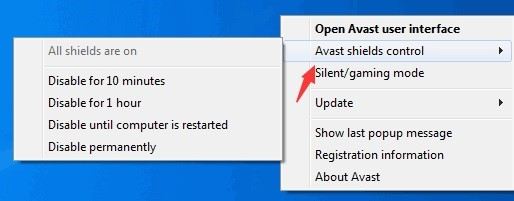
4 ملف مضغوط
عادةً ما يتم ضغط الملفات إلى تنسيقات تسهل النقل ، خاصةً إذا كانت الملفات كبيرة الحجم أو كبيرة العدد.
ماذا أفعل:
- أولاً ، احفظ الملفات المضغوطة من بريدك الإلكتروني
- استخدم أي مستخرج ملفات يعمل على مجلد مضغوط معين لفك ضغط الملفات قبل فتحها. هناك العديد من برامج فك الضغط المتاحة عبر الإنترنت مثل Winzip و Winrar و 7Zip وما إلى ذلك. حدد خيارًا واتبع تعليمات التطبيق لفك ضغط ملفات ZIP أو RAR
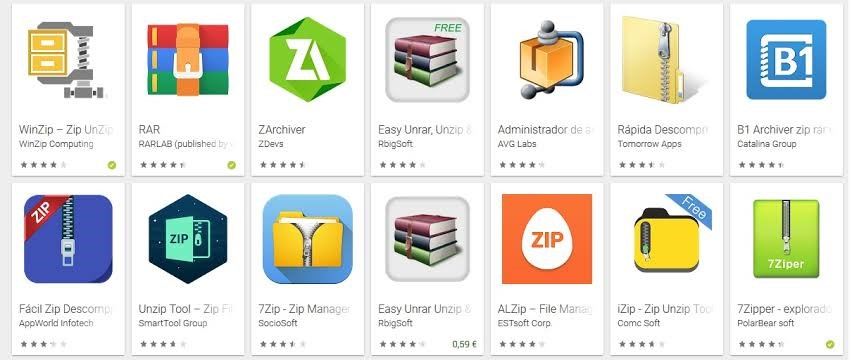
5 المرسل لديه كمبيوتر Apple ولديك جهاز كمبيوتر:
هذا واضح بذاته لأن المرفقات التي تم إنشاؤها في نظام تشغيل مختلف عن نظامك ستسبب مشكلة. وبالتالي ، إذا كان الشخص الذي يرسل المرفق إليك يستخدم جهاز Apple وكنت تستخدم Windows ، فقد تواجه صعوبة في فتح مثل هذا المرفق. الحل بسيط:
- أبلغ من يرسل لك مرفقًا بالبريد أن نظام التشغيل الخاص بك هو Windows ، ومن ثم يجب عليه حفظ مرفقه بتنسيق متوافق مع Windows قبل إرساله إليك
6 ملف تالف
إذا تلقيت بريدًا تالفًا بالفعل كمرفق ، فلا يمكنك فتحه بسبب التلف. تصبح الملفات غير قابلة للوصول إذا كانت مصابة بفيروس أو آخر وبالتالي أصبحت تالفة. لذلك ، يجب عليك إجراء بعض عمليات الفحص حتى ينتهي بك الأمر بملف غير تالف.
ماذا أفعل:
- اطلب من المرسل تأكيد فتح الملف على نظامه
- إذا كان لا يمكن الوصول إليه ، فالمشكلة من موقع المصدر. وبالتالي ، يجب على المرسل إنشاء ملف آخر غير تالف قبل إعادة الإرسال
7 Outlook الوظائف الإضافية
تشكل الوظائف الإضافية في Outlook الكثير من البريد غير الهام وينتهي الأمر بمنع Outlook من الأداء بشكل صحيح. قد تكتشف أن الوظائف الإضافية التي تشكل جزءًا من نظرتك هي سبب عدم تمكنك من فتح المرفقات.
ماذا أفعل:
- قم بتشغيل Outlook
- اتبع هذا المسار: "ملف" > "خيارات" > "الوظائف الإضافية"
- حدد "وظائف COM الإضافية" ضمن علامة التبويب "إدارة"
- بجوار "إدارة" ، سترى زر "GO" ، حدده.
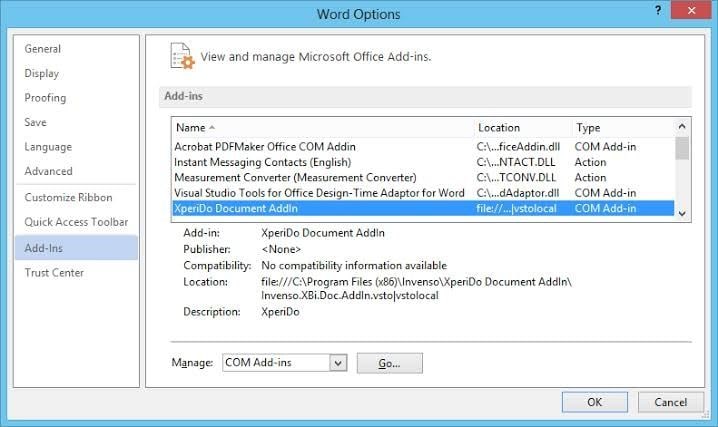
- قم بإلغاء تحديد المربعات الموجودة بجوار الوظائف الإضافية وانقر فوق "موافق" بمجرد تعطيلها جميعًا
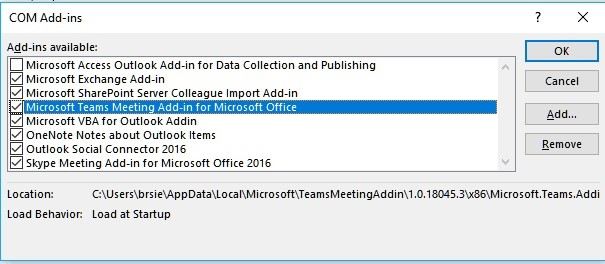
- أغلق مايكروسوفت أوتلوك وأعد فتحه لمعرفة ما إذا كان من الممكن الآن فتح المرفقات
المزيد من الحلول لإصلاح تعذر فتح المرفقات في Outlook 2016/2013/2010
إذا كنت لا تزال غير قادر على فتح مرفقاتك حتى بعد الحلول المذكورة أعلاه ، فعليك اللجوء إلى الحل النهائي ، وهو استخدام برنامج إصلاح تابع لجهة خارجية لملف .pst الفاسد. Stellar Outlook Repair Tool هي الأداة التي تحتاجها للوظيفة. هذا البرنامج قادر على إصلاح جميع المشكلات المرتبطة بـ Outlook تقريبًا ، لذلك عليك تجربته.
الآن بعد أن قررت تنزيل التطبيق ، قم بتشغيله ، واستخدم الخطوات أدناه لإصلاح ملفات Outlook التالفة:
الخطوة 1 إضافة ملف تالف
النافذة الأولى التي ستراها على واجهة Stellar Outlook Repair هي نافذة "Select PST File for Repair". تحته ، انقر فوق "بحث" أو "تصفح" لإضافة الملف التالف من Outlook.
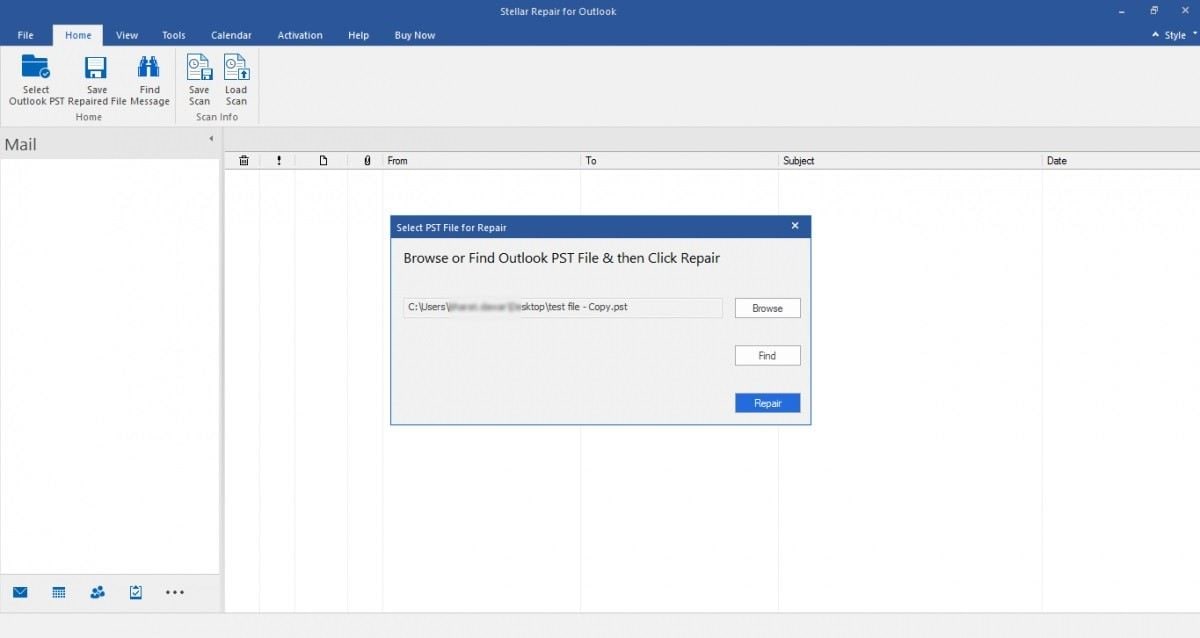
الخطوة 2 ملف الإصلاح
ابدأ في إصلاح ملفات .pst التي أضفتها باختيار زر "إصلاح" في أسفل النافذة الموضحة أعلاه. انتظر حتى يتم فحص الملفات وإصلاح الأخطاء.
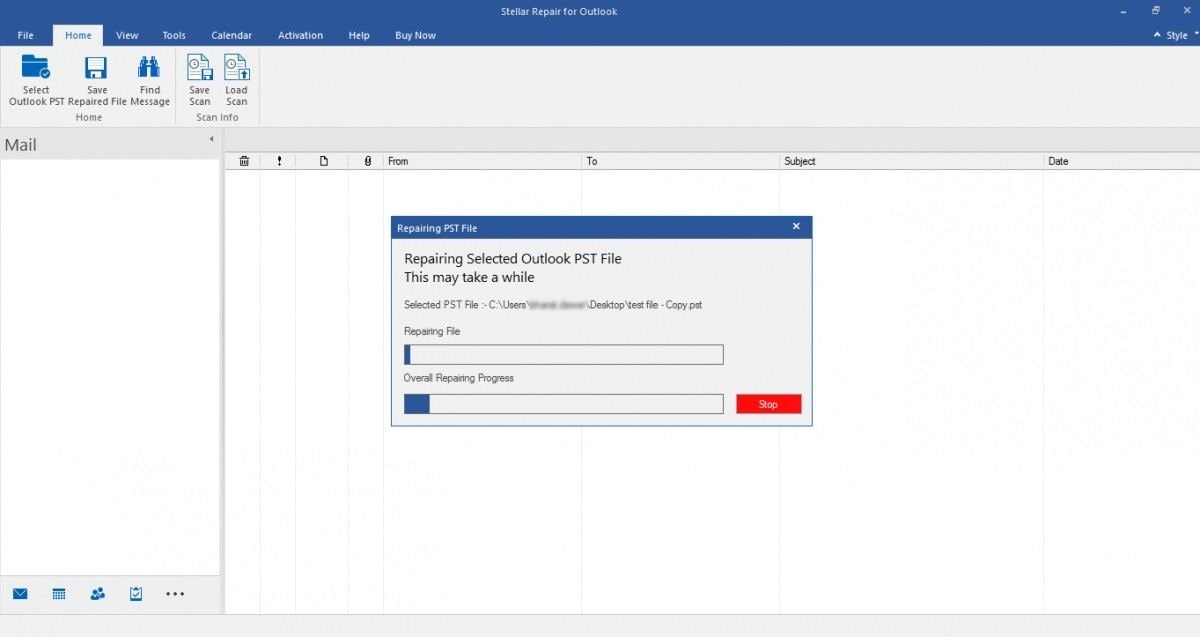
الخطوة 3 معاينة وحفظ الملف
الخطوة التالية هي عرض جميع الملفات التي تم فحصها وإصلاحها. واجهة هذه الأداة سهلة التصفح والفهم. سترى ملفاتك معروضة في الجزء الأيسر ، والمحتويات في الجزء الأوسط بينما سيعرض الجزء الأيمن تفاصيل كل ملف .pst
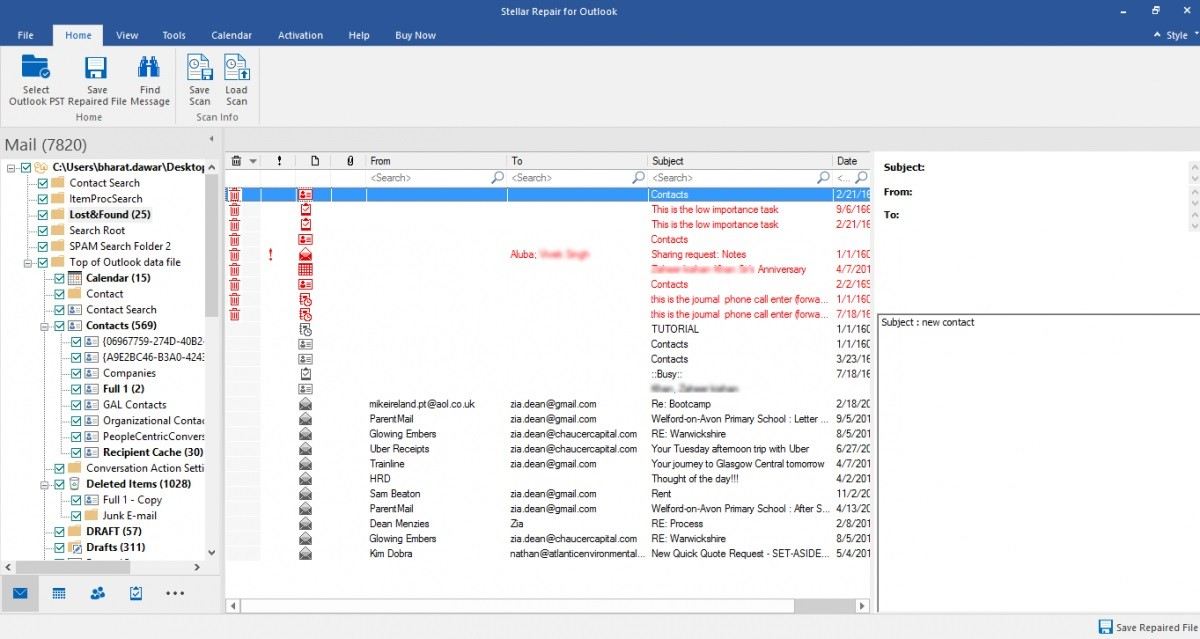
بمجرد أن ترى أن جميع ملفاتك سليمة ، ما عليك سوى اتباع هذا المسار القصير: "الصفحة الرئيسية" > "حفظ الملف الذي تم إصلاحه"

التلخيص
نظرًا لأهمية برنامج Outlook في إرسال واستلام رسائل البريد الإلكتروني ، لا يمكنك التوقف عن استخدامه تمامًا. هذا هو السبب في أنك بحاجة إلى الحلول المقدمة أعلاه لإصلاح مشكلة "لا يمكن فتح المرفقات في Outlook". لأداة إصلاح PST النهائية ، اختر Stellar Outlook Repair
ما هو الخطأ في البريد الإلكتروني
- رسائل البريد الإلكتروني المفقودة أو التالفة
- تم إصلاح Outlook 0x8004060c.
- لا يمكن عرض المجلد؟ مُثَبَّت.
- لا يمكن العثور على خطأ في الحصول على PST.
- نسيت كلمة مرور البريد الإلكتروني

Khalid Abdullahi
contributor Editor
Generally rated4.5(105participated)